
Ostatnia aktualizacja w dniu

Twoje dokumenty i inne pliki zawierają metadane osobowe. Jeśli chcesz usunąć swoje dane osobowe z plików w systemie Windows 11, postępuj zgodnie z tym przewodnikiem.
Kiedy tworzysz plik w systemie Windows 11, osadza on w nim osobiste metadane. Metadane obejmują dane osobowe, takie jak autor, lokalizacja geograficzna, daty, tagi, i więcej.
Zazwyczaj metadane są przechowywane w dokumentach i innych plikach (w tym w filmach i obrazach). Kiedy udostępniasz te pliki, inny użytkownik lub osoba trzecia może uzyskać dostęp do metadanych.
Przed udostępnieniem najlepiej jest usunąć dane osobowe z plików w systemie Windows 11. Proces jest prosty, ale musisz pamiętać, aby zrobić to przed wysłaniem plików. Jeśli chcesz wiedzieć, jak usunąć dane osobowe z plików w systemie Windows 11, wykonaj poniższe czynności.
Jak usunąć osobiste metadane z plików w systemie Windows 11
Przed udostępnieniem plików innym osobom konieczne jest usunięcie z pliku metadanych osobistych przed wysłaniem. Usunięcie danych zajmuje tylko kilka kliknięć, a następnie możesz udostępnić plik z większym spokojem opartym na bezpieczeństwie.
Aby usunąć dane osobowe z plików w systemie Windows 11:
- otwarty Przeglądarka plików i przejdź do lokalizacji pliku, z którego chcesz usunąć metadane.
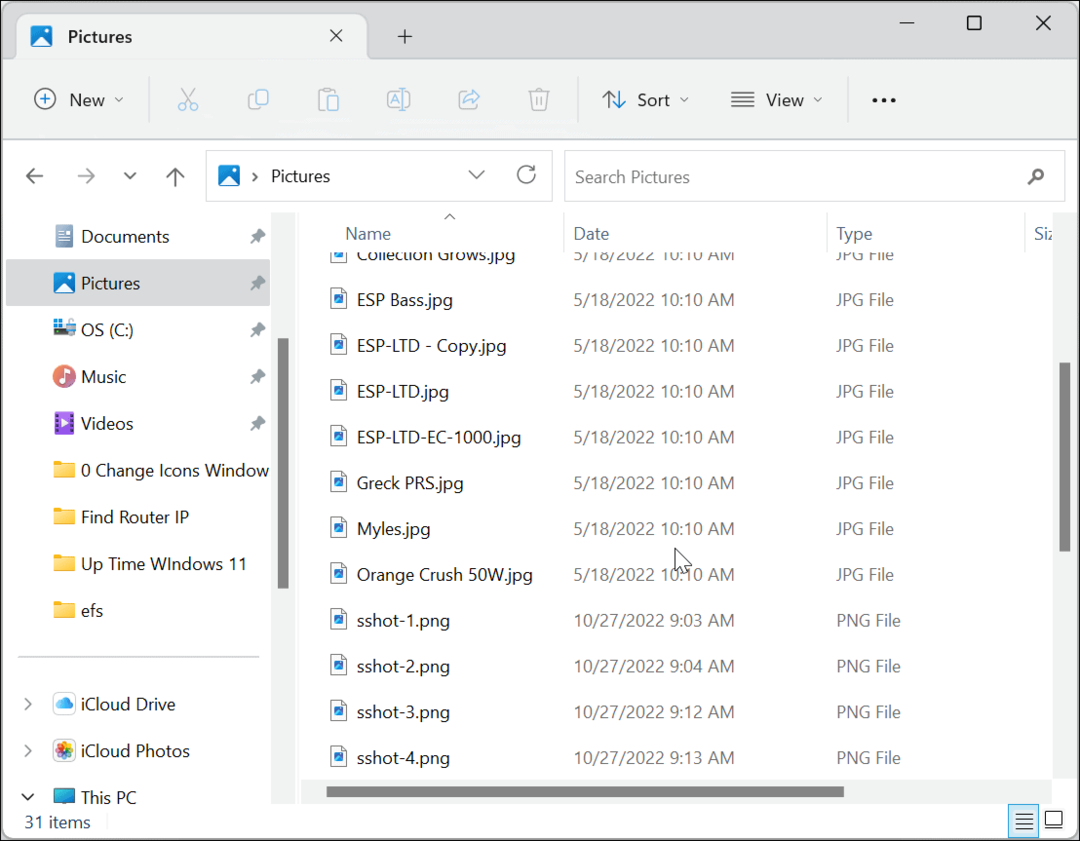
-
Kliknij prawym przyciskiem myszy plik i wybierz Nieruchomości z menu kontekstowego.
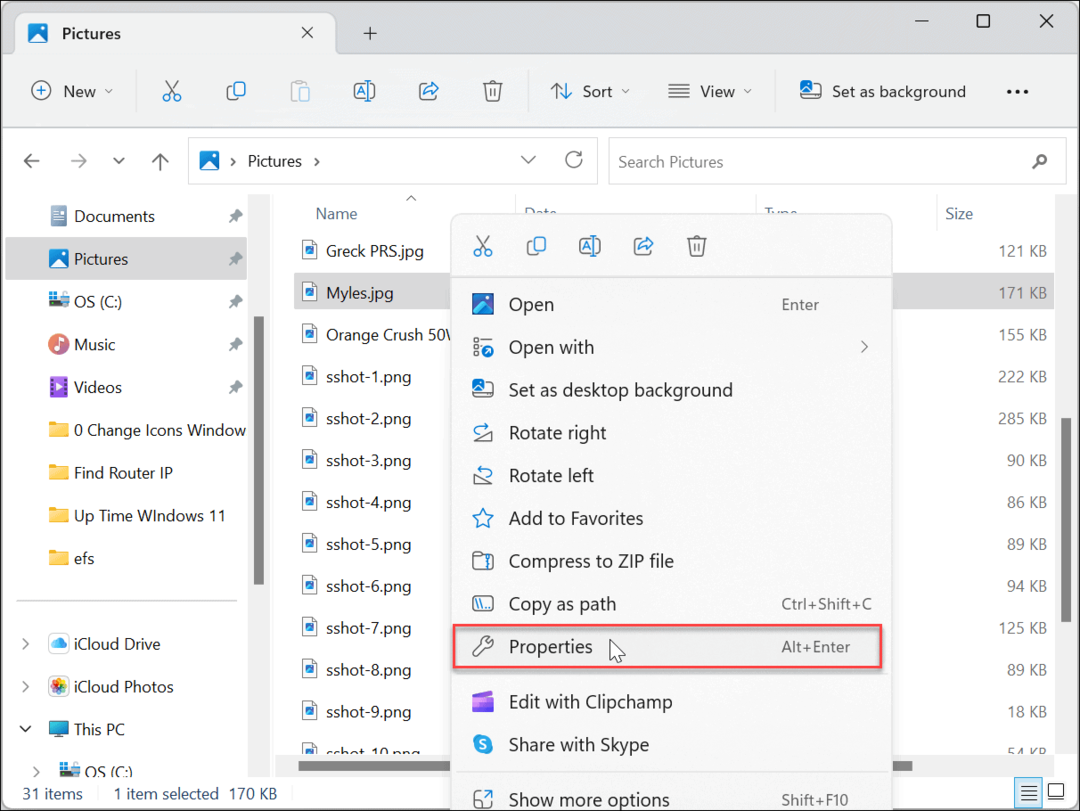
- Wybierz Detale zakładkę u góry i kliknij Usuń właściwości i dane osobowe link na dole.
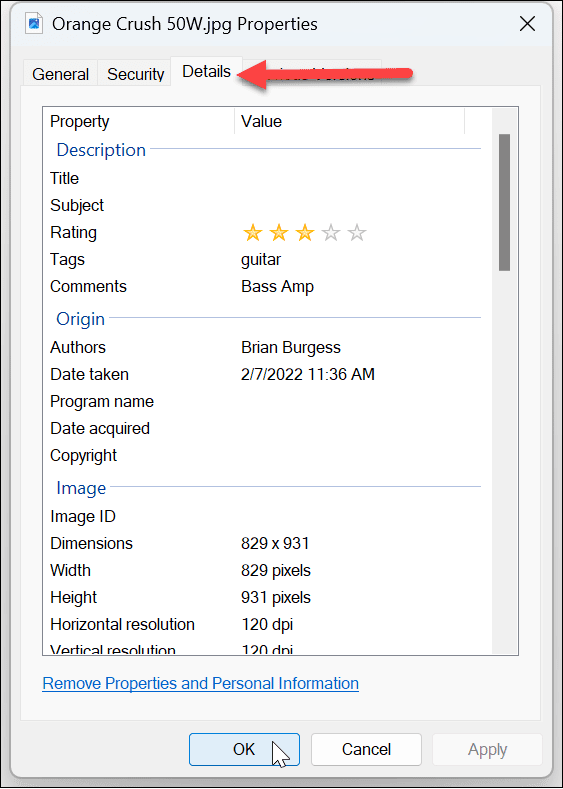
- Wybierz Utwórz kopię z usuniętymi wszystkimi możliwymi właściwościami opcję u góry i kliknij OK.
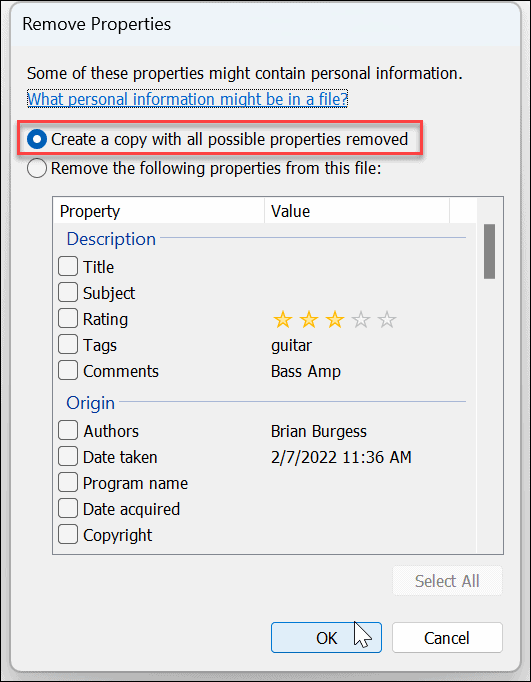
- Po kliknięciu OK, metadane zawarte w pliku zostaną usunięte. Ponieważ utworzyłeś kopię, pamiętaj, że musisz wysłać kopię pliku utworzonego w Eksploratorze plików.

Należy również pamiętać, że nie trzeba usuwać wszystkich metadanych osobistych. Na Usuń właściwości ekranie, możesz wybrać Usuń następujące właściwościz tego pliku opcja. Następnie przejrzyj listę i odznacz tylko te dane, które chcesz usunąć z pliku.
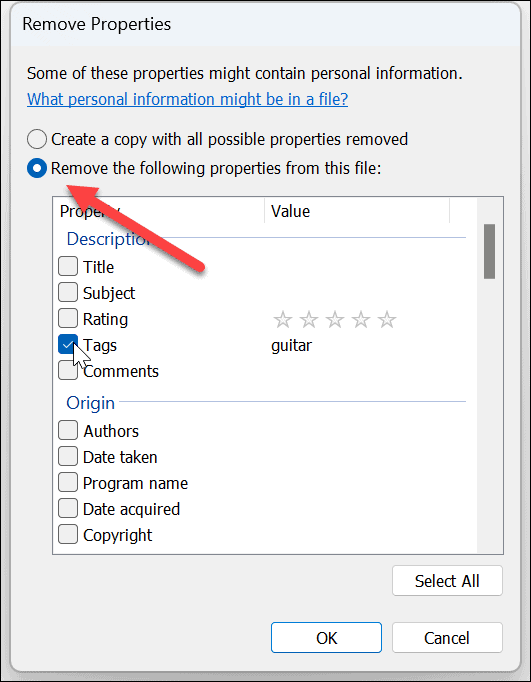
Jak usunąć metadane z plików pakietu Office
Usuwanie danych osobowych z plików przy użyciu powyższych kroków działa, ale pliki pakietu Office (takie jak dokumenty programów Word, Excel i PowerPoint) dodają inne dane, które możesz chcieć usunąć.
Na przykład plik może zawierać dane z dodatków, makr, komentarzy, poprawek i inne dane. Jeśli więc chcesz usunąć dodatkowe dane, musisz użyć aplikacji pakietu Office.
Notatka: Użyjemy tutaj programu Microsoft Word, ale proces jest taki sam we wszystkich aplikacjach pakietu Office. W plikach pakietu Office, z którymi pracujesz, będą się różnić tylko typy danych. Na przykład arkusz kalkulacyjny programu Excel może zawierać inne metadane niż dokument programu Word.
Aby usunąć osobiste metadane z aplikacji pakietu Office:
- Otwórz dokument w odpowiedniej aplikacji pakietu Office.
- Nawigować do Plik > Informacje.
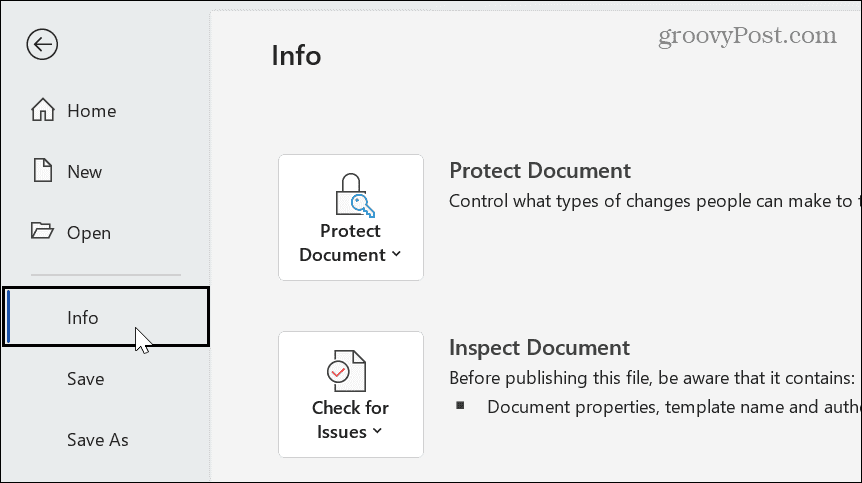
- Kliknij Sprawdź dokument od Sprawdź problemy menu rozwijane w prawej kolumnie.
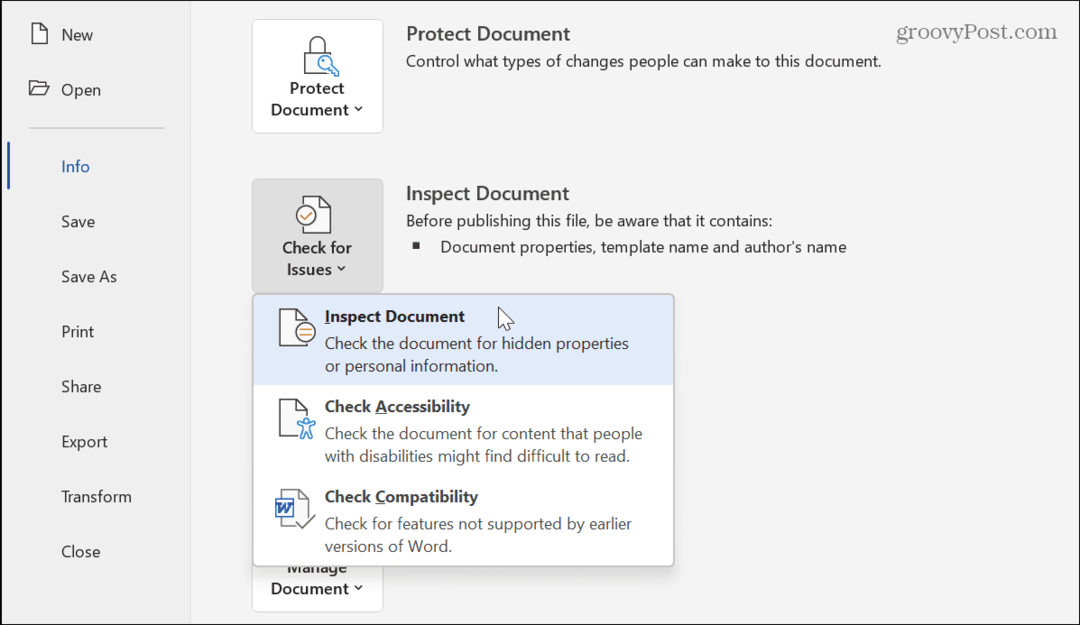
- Sprawdź zawartość, którą chcesz sprawdzić. Możesz wybrać elementy, takie jak komentarze i poprawki, dokumenty i dane osobowe, niestandardowe dane XML, znaki wodne, ukryty tekst i inne. Gdy wszystko będzie gotowe, kliknij Sprawdzać przycisk w prawym dolnym rogu Inspektor dokumentów.
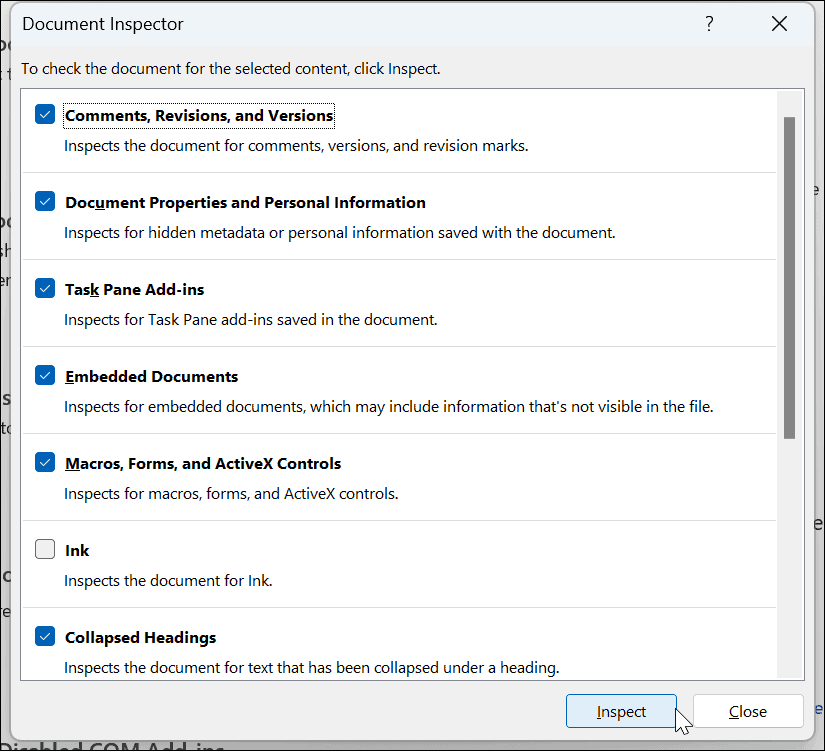
- Gdy Inspektor zakończy analizę dokumentu, kliknij przycisk Usuń wszystko obok elementów, które chcesz usunąć z dokumentu lub arkusza.
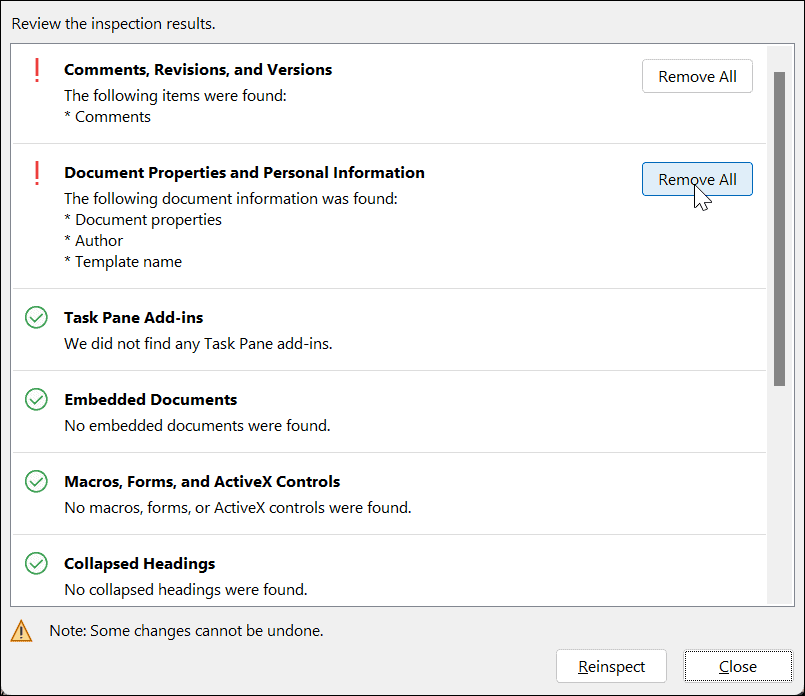
- Po usunięciu metadanych kliknij Sprawdź ponownie przycisk, a następnie Sprawdzać przycisk.
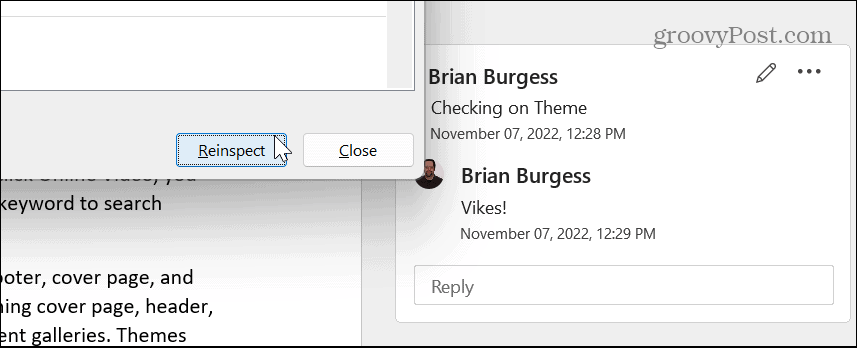
- Po sprawdzeniu, czy dokument nie zawiera danych osobowych ani innych metadanych, kliknij przycisk Zamknąć przycisk.

Po sprawdzeniu, że dokument jest wolny od jakichkolwiek metadanych, zapisz go w preferowanej lokalizacji i udostępnij lub wyślij.
Usuwanie danych osobowych z plików w systemie Windows
Metadane, które system Windows zawiera z plikami, są bardzo pomocne podczas wyszukiwania na komputerze dokumentów i innych plików. Jednak możesz nie być fanem ilości danych zawartych w tych plikach.
W rzeczywistości, jeśli masz kilka zdjęć na swoim komputerze, będziesz zaskoczony ilością GPS i innych danych zawartych w tych plikach. Gdy wysyłasz zdjęcie, dana osoba może wiedzieć, kiedy je zrobiłeś, na jakim urządzeniu je zrobiłeś i gdzie się znajduje. Na szczęście, jeśli wykonasz powyższe kroki, usunięcie tych danych osobowych z plików jest prostym procesem.
Jeśli chodzi o zabezpieczanie danych na komputerze z systemem Windows 11, sprawdź, jak z niego korzystać Zabezpieczenia systemu Windows w systemie Windows 11 dla maksymalnej ochrony. Ponadto możesz chcieć dowiedzieć się nt umożliwiając lepszą ochronę przed phishingiem w systemie Windows 11. Może zechcesz rozważyć przy użyciu szyfrowania BitLocker na dysku Twojego systemu, aby również Twoje dane były bezpieczne.
Jak znaleźć klucz produktu Windows 11
Jeśli potrzebujesz przenieść klucz produktu Windows 11 lub po prostu potrzebujesz go do przeprowadzenia czystej instalacji systemu operacyjnego,...
Jak wyczyścić pamięć podręczną Google Chrome, pliki cookie i historię przeglądania
Chrome doskonale radzi sobie z przechowywaniem historii przeglądania, pamięci podręcznej i plików cookie, aby zoptymalizować wydajność przeglądarki online. Jej sposób...
Dopasowywanie cen w sklepie: jak uzyskać ceny online podczas zakupów w sklepie
Kupowanie w sklepie nie oznacza, że musisz płacić wyższe ceny. Dzięki gwarancjom dopasowania ceny możesz uzyskać rabaty online podczas zakupów w...


